よく使う操作は、ちょっとでも手間を省きたいですよね。今回はパソコンでのマウスの便利テクニックを紹介します。

マウスだけで操作したい時もある
今年はねずみ年。私は年男。ということで、パソコンのマウスの便利ワザ。
たまにはこんな記事もいいですよね。
パソコンを効率よく使うには、理想的なのは、ショートカットキーを駆使しながらキーボードのみ、または、片方でマウス+もう片方でキーボード。
でも、どうしてもマウスだけしか使いたくない時って、ありませんか?特に、コーヒー飲みながら、Webを見ている時など。
ということで、今回は限定的なシチュエーションでの時短テクニック。ほぼGoogle ChromeやMicrosof Edgeなどのブラウザ限定の内容です。
中クリック(ホイールクリック)
みなさん、マウスのホイールは何に使ってますか?
ページをスクロールするのに、クルクルっと回していると思います。
このホイールをクリックするのが、「中クリック」です!
「えっ、クリックできたの?」と思った方もいるのでは・・。
これは意外と使ってない方が多いようですが、一度使いだすと手放せません。
たとえば、ブログやニュースなどの記事を見る時。
【一般的な使い方】
①読みたい記事をクリック。
⇒読み込みまでの時間がもったいない。
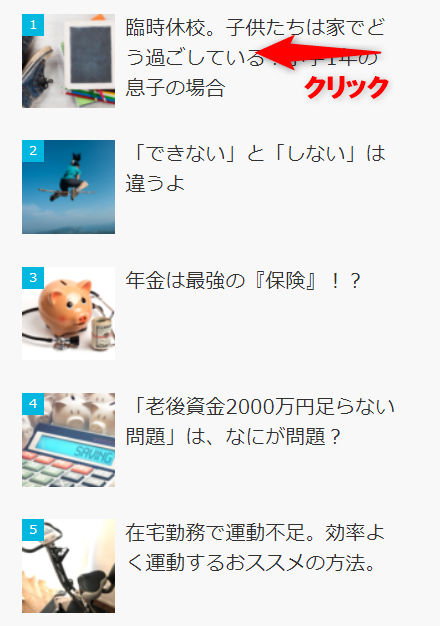
②読み終わったら、ブラウザの戻るボタンをクリック。
⇒「戻る」ボタンまで、カーソルを動かすのが面倒。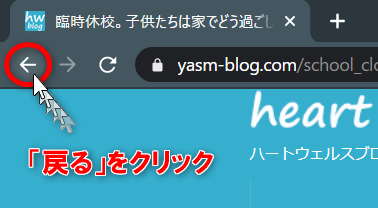
これを何回も繰り返すと、ちょっとした時間ですが、塵も積もれば結構な時間になります。
【「中クリック」を使った場合】
①読みたい記事を全て「中クリック」。
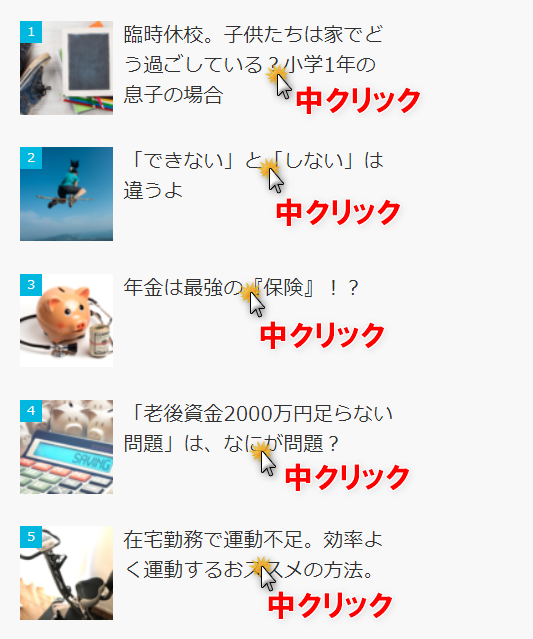
②すると、それぞれ別のタブで、バックグランドで読み込まれます。
⇒先に読み込んでおくことができるので、ちょっとだけ時間短縮です。
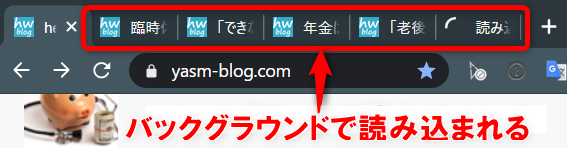
③読み終わったら、タブを「中クリック」すると閉じることができます。わざわざ「×」印を狙い撃ちしなくてもOKです。
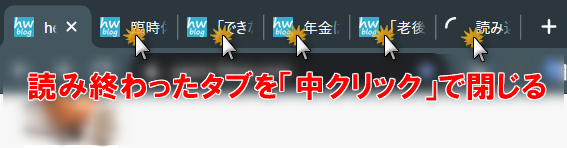 ⇒ただ、タブまでカーソルを持ってこなければならないので、ブラウザの拡張機能の「マウスジェスチャー」を使うか、ショートカットキー[Ctrl+w]を使う方が早いです。
⇒ただ、タブまでカーソルを持ってこなければならないので、ブラウザの拡張機能の「マウスジェスチャー」を使うか、ショートカットキー[Ctrl+w]を使う方が早いです。
ちょっと注意点もあり
この機能は昔からよく使っているのですが、注意点というか、よくあることが、
中クリックし過ぎて、タブだらけになることです。
これも読もう、この記事も見たいな、と、中クリックばかりしてると、いつの間にか、すごい数のタブになっていまいますので、お気を付けください。
最初は、つい普通に左クリックしてしまうと思いますが、少し意識して「中クリック」してみてください。
《編集後記》
明日は祝日ですね。
今のような働き方をしていると、祝日がわからなくなります。
子どもも休校になっているので、なおさらです。